win11进入桌面闪屏的解决方案 WIN11进桌面闪屏怎么办
更新时间:2023-01-17 00:51:51作者:cblsl
电脑遇到各种问题都是在所难免的,比如近日有win11系统小伙伴发现进桌面就会出现闪屏的情况,重启电脑故障也是一样的,该怎么解决这样的问题呢,大家不用担心,接下来就给大家介绍一下WIN11进桌面闪屏怎么办供大家参考吧。
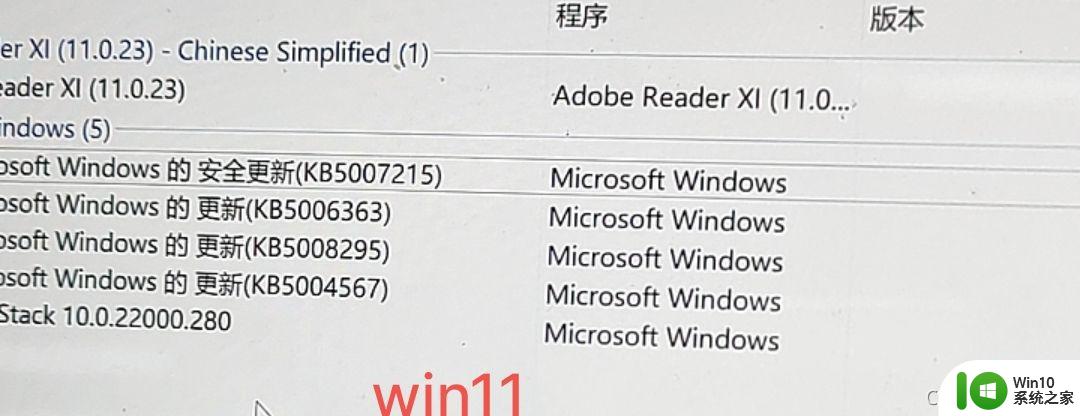
具体内容如下:
我是因为无法打印卸载了两个补丁才闪屏。补丁是KB5007152/KB5006363删除后闪屏。
根治:
win+L出去到登录页面
按住Shift不放点重启,重启后进入高级启动。
疑难解答,重置此电脑。保留文件重置,过程比较久耐心等待!!
重置后登录回到桌面是依旧闪屏,但是闪半个小时或一段时间。等待后台下载补丁。
Win+L切出去登录页面,选重启会发现有!更新重启!点更新重启。
恭喜你win11恢复正常,切记不要删除任何补丁。再把更新暂停一个月,缓缓。
以上就是WIN11进桌面闪屏的全部内容,有遇到这种情况的用户可以按照小编的方法来进行解决,希望能够帮助到大家。
win11进入桌面闪屏的解决方案 WIN11进桌面闪屏怎么办相关教程
- win11桌面闪屏黑屏怎么办 win11系统进入桌面卡死闪屏如何处理
- win11桌面点右键闪屏如何解决 win11桌面右键闪屏怎么办
- win11桌面老是闪屏怎么处理 win11开机桌面老是闪屏怎么解决
- win11桌面自动刷新闪屏如何修复 win11桌面闪屏问题怎么解决
- win11桌面闪屏刷新如何修复 Win11闪屏刷新桌面问题解决方法
- win11开机闪屏无限循环怎么办 win11桌面闪屏不停如何解决
- win11开机桌面无限刷新闪屏怎么解决 Win11开机桌面闪屏解决方法
- win11更新后桌面闪屏怎么解决 win11系统更新后闪屏如何消除
- win11启动后无法进入桌面修复方法 win11无法进入桌面怎么办
- win11桌面不断刷新闪屏如何解决 win11桌面不断刷新原因
- win11系统桌面一闪一闪一闪的解决办法 win11系统桌面闪烁频繁的原因和解决方法
- win11壁纸切换闪屏原因 win11电脑切换桌面壁纸闪烁解决方法
- win11系统启动explorer.exe无响应怎么解决 Win11系统启动时explorer.exe停止工作如何处理
- win11显卡控制面板不见了如何找回 win11显卡控制面板丢失怎么办
- win11安卓子系统更新到1.8.32836.0版本 可以调用gpu独立显卡 Win11安卓子系统1.8.32836.0版本GPU独立显卡支持
- Win11电脑中服务器时间与本地时间不一致如何处理 Win11电脑服务器时间与本地时间不同怎么办
win11系统教程推荐
- 1 win11安卓子系统更新到1.8.32836.0版本 可以调用gpu独立显卡 Win11安卓子系统1.8.32836.0版本GPU独立显卡支持
- 2 Win11电脑中服务器时间与本地时间不一致如何处理 Win11电脑服务器时间与本地时间不同怎么办
- 3 win11系统禁用笔记本自带键盘的有效方法 如何在win11系统下禁用笔记本自带键盘
- 4 升级Win11 22000.588时提示“不满足系统要求”如何解决 Win11 22000.588系统要求不满足怎么办
- 5 预览体验计划win11更新不了如何解决 Win11更新失败怎么办
- 6 Win11系统蓝屏显示你的电脑遇到问题需要重新启动如何解决 Win11系统蓝屏显示如何定位和解决问题
- 7 win11自动修复提示无法修复你的电脑srttrail.txt如何解决 Win11自动修复提示srttrail.txt无法修复解决方法
- 8 开启tpm还是显示不支持win11系统如何解决 如何在不支持Win11系统的设备上开启TPM功能
- 9 华硕笔记本升级win11错误代码0xC1900101或0x80070002的解决方法 华硕笔记本win11升级失败解决方法
- 10 win11玩游戏老是弹出输入法解决方法 Win11玩游戏输入法弹出怎么办